۸ کار ناخوشایند که برای نگهداری گجتها ضروری است
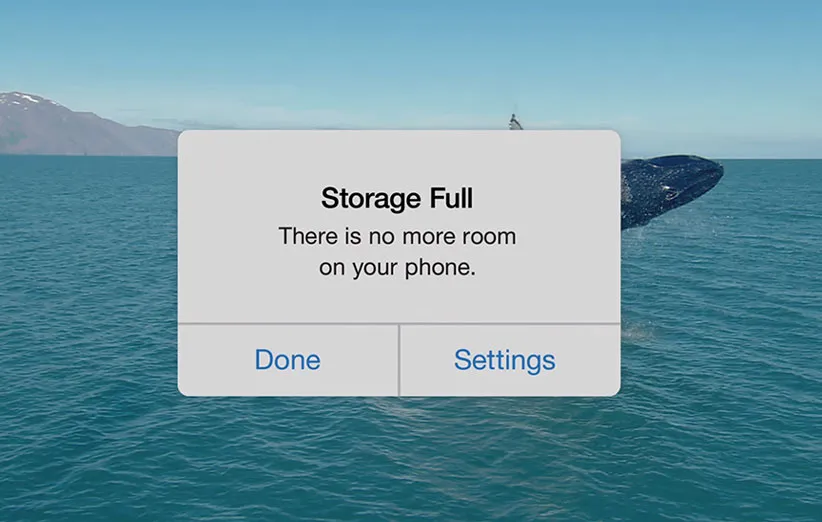
گجتهایی مثل گوشی موبایل، تبلت و لپتاپ هم مانند خودرو و خیلی چیزهای دیگر، نیاز به رسیدگی دارند. به همین خاطر، ناچار به انجام برخی کارها برای تعمیر و نگهداری آنها هستید؛ کارهایی که چندان خوشایند نیستند، اما عملکرد گجت را روانتر میکنند و تا حدی جلوی بروز مشکلات را میگیرند. در ادامه به برخی از کارهای روزمرهی مربوط به مراقبت از گوشی و سایر گجتهای تکنولوژی میپردازیم که در اوقات فراغت خود بهتر است آنها را انجام دهید.
بهروزرسانی سیستم عامل
بهروزرسانی سیستم عامل -بهخصوص اگر حجیم و زمانبر باشد-کار چندان خوشایندی محسوب نمیشود؛ زیرا بالاخره کاربر برای مدت محدودی امکان دسترسی به گجت خود را از دست میدهد. اما این وصلههای نرمافزاری برای عملکرد روان و ایمن گجت شما ضروری هستند.
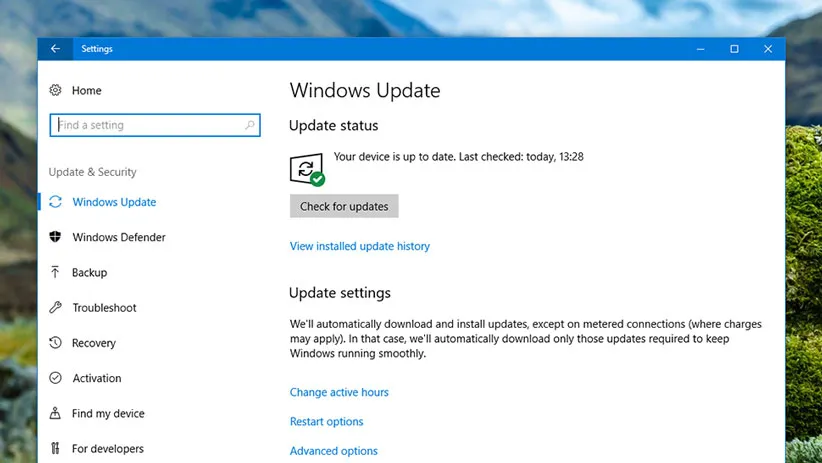
برای بررسی بهروزرسانی در گوشی اندرویدی در بخش تنظیمات به System و سپس System update سر بزنید. در گجتهای iOS مثل آیفون و آیپد در بخش تنظیمات به General و سپس Software Update مراجعه کنید. در ویندوز در بخش تنظیمات به Update & Security و سپس Windows Update نگاهی بیندازید. و در نهایت در macOS در برنامهی اپ استور، روانهی تب Updates شوید.
آزاد کردن قسمتی از حافظه
کمبود حافظه میتواند لپ تاپ یا گوشی را بهسرعت بهزانو دربیاورد؛ زیرا در چنین مواقعی سیستم عامل برای پیدا کردن فضای خالی و دادهها باید بیشتر تلاش کند. در نهایت همین موضوع منجر به کاهش سرعت عملکرد گجت میشود. پاک کردن فایلهای قدیمی و زائد کار سادهای است و در هرزمانی میتوانید آن را انجام دهید.
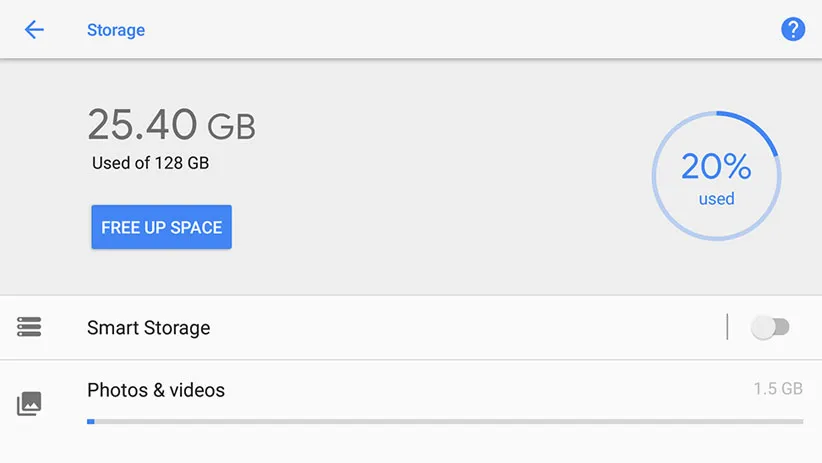
در گوشی با پاک کردن اپلیکیشنها و فایلهای بیمصرف میتوانید قسمت زیادی از حافظهی داخلی را آزاد کنید. اگر هم به کمک بیشتری نیاز داشتید، در اندروید به بخش تنظیمات مراجعه کنید و از ابزار تعبیهشده در بخش Storage بهره ببرید. در iOS هم برای دسترسی به چنین ابزاری به بخش تنظیمات مراجعه کنید و با ضربه زدن روی اپل آیدی و سپس iCloud، روانهی بخش Manage Storage شوید.
بیشتر بخوانید: چرا سرعت گوشی و لپتاپ به مرور کم میشود؟
ویندوز و macOS هم از ابزارهای آزادسازی حافظه بهره میبرند. در ویندوز، در بخش جستوجوی نوار وظیفه عبارت disk cleanup را تایپ و روی نتیجهی ظاهرشده کلیک کنید. در macOS هم ابتدا منوی Apple را باز و به ترتیب روی گزینههای About This Mac، Storage و درنهایت Manage کلیک کنید.
اسکن برای یافتن مشکلات
برنامههای آنتیویروس، بیسروصدا در پسزمینهی سیستم کار خود را انجام میدهند و از گجت در مقابل تهدیدها محافظت میکنند. اما هر چند وقت یکبار لازم است که «اسکن عمیق» (in-depth scan) را هم انجام دهید. برای انجام چنین اسکنی، به برنامهی آنتیویروس خود مراجعه کنید. بهطور مثال در برنامهی امنیتی Windows Defender که در ویندوز 10 تعبیه شده است، برای انجام اسکن عمیق باید به بخش Virus & threat protection و سپس Advanced scan مراجعه و در نهایت روی گزینهی Full scan و سپس Scan now کلیک کنید.
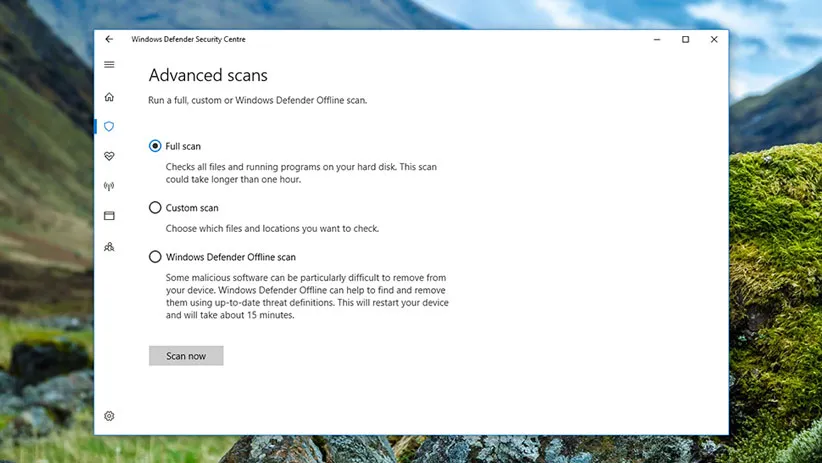
برای بررسی و حل مشکلات هارد دیسک هم ابزارهایی در ویندوز و macOS تعبیه شده است. در ویندوز 10 روی آیکن مربوط به درایو هارد دیسک راست کلیک کنید، سپس گزینهی Properties را بزنید و بعد از آن تب Tools را باز کنید. در نهایت در بخش Error checking روی گزینهی Check کلیک کنید تا اسکن آغاز شود.
بیشتر بخوانید: ۴ راهکار ساده برای افزایش عمر گوشی، تبلت و انواع گجتها
در macOS، ابزار Disk Utility را از طریق Spotlight پیدا و اجرا کنید و سپس از فهرست به نمایش درآمده، درایو موردنظرتان را انتخاب و روی First Aid کلیک کنید. با کلیک روی گزینهی Run اسکن آغاز میشود. با استفاده از ابزارهای موجود در ویندوز و macOS میتوانید از مشکلات هارد دیسک باخبر شوید. این ابزارها در صورت امکان حتی میتوانند چنین مشکلاتی را برطرف کنند.
ساماندهی عکسها
این روزها به لطف گوشیهای هوشمند، ما همواره در حال عکس گرفتن هستیم. اما آیا ما به این حجم انبوه عکسهای گرفتهشده نگاهی میاندازیم؟ هر از گاهی با استفاده از سرویسهایی مانند گوگل فوتوز یا اپل فوتوز نگاهی به عکسهای ذخیرهشده بیندازید. در این حین نهتنها میتوانید عکسهای نامناسب را پاک کنید، بلکه میتوانید عکسهای قدیمی از یاد رفته را هم دوباره بیابید.
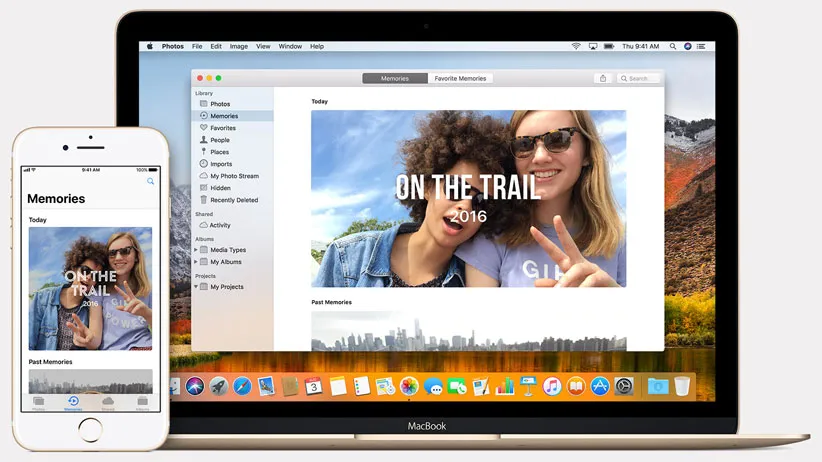
البته سرویسهای عکس اپل و گوگل هر دو از الگوریتمهای هوشمندی بهره میبرند که به کاربر در تشخیص بهترین عکسها و ویدیوها کمک میکنند. با توجه به این موضوع، در سرویس عکس گوگل روانهی بخش Assistant و در سرویس عکس اپل روانهی بخش Memories section شوید تا ببینید این الگوریتمهای هوشمند چه عکسها و ویدیوهایی را به شما پیشنهاد میدهند.
بهروزرسانی روتر
دستگاه روتر دروازهی شبکهی خانگی به دنیای بیرون است و با وجود حفرههای امنیتی همچون KRACK، بهتر است از امنیت بالای این دستگاه اطمینان حاصل کنید. یکی از بهترین راهها برای ایمن نگهداشتن روتر، نصب جدیدترین بهروزرسانیها است. هرچند باید بگوییم که این فرایند چندان ساده و راحت نیست.
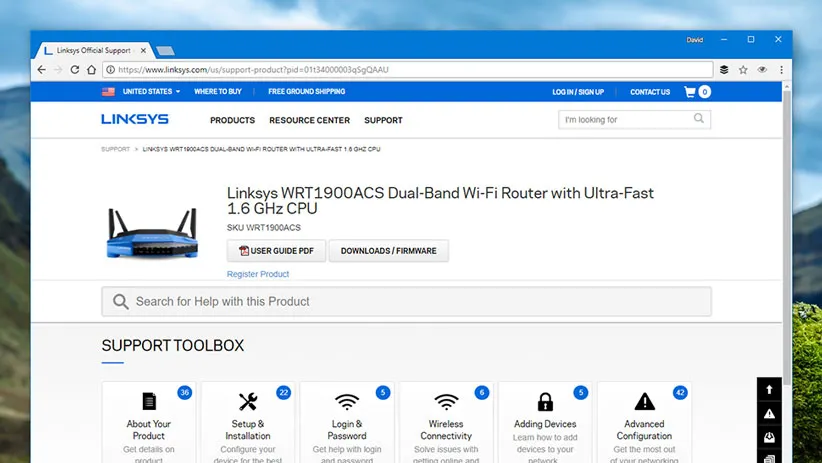
اگر برای روتر شما بهروزرسانی ارائه شده باشد، با مراجعه به سایت شرکت سازندهی روتر یا سایت شرکت تأمینکنندهی اینترنت شما، میتوانید چنین لینکهایی را پیدا کنید. در این سایتها معمولا در کنار لینکهای بهروزرسانی، دستورالعمل نصب هم درج میشود؛ ولی در کل برای نصب این موارد معمولا باید وارد تنظیمات روتر شوید. از آنجا میتوانید چنین بهروزرسانیهایی را اعمال کنید.
چنین موضوعی برای گجتهای هوشمند خانگی هم صدق میکند. البته بهروزرسانیهای این گجتها چندان سخت و پیچیده نیست و عمدتا از طریق اپلیکیشنهای گوشی صورت میگیرد.
انتقال فایلها به فضای ابری
با وجود این که بسیاری از کاربران از مزیتهای استفاده از سرویسهای ذخیرهسازی ابری آگاهی دارند، اما همچنان از این سرویسها استفاده نمیکنند و بسیاری از فایلها را در حافظهی داخلی گجتها نگه میدارند. اگر وقت آزاد دارید و از این مهمتر به اینترنت پرسرعت هم دسترسی دارید، توصیه میکنیم فایلهای خود را به فضای ابری منتقل کنید.
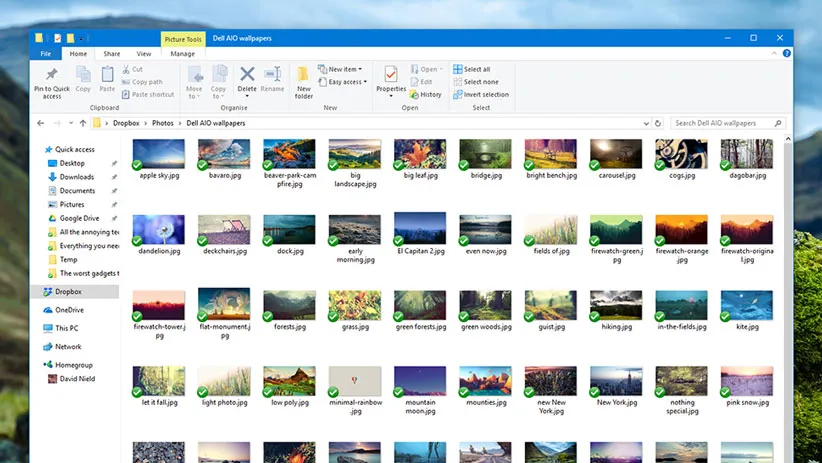
به عنوان مثال، سرویس گوگل پلی موزیک به شما اجازه میدهد بهصورت رایگان ۵۰ هزار آهنگ را به فضای ابری منتقل کنید. در این زمینه سرویسهای زیادی مانند دراپباکس، واندرایو، آیکلاود و گوگل درایو فعالیت میکنند که با استفاده از آنها میتوانید عکسها و انواع فایلها را به فضای ابری منتقل کنید.
گرهگشایی سیمها

بسیاری از ما کاربران به حضور انبوه سیمهای گرهخوردهی پشت مانیتورها و تلویزیونها عادت کردهایم. گرهگشایی این سیمها کار چندان ضروری و مهمی محسوب نمیشود، اما کار شما را برای افزودن یا حذف کردن گجتها راحتتر میکند. برای نظم بخشیدن به این سیمها دو راه دارید: یا خلاقیت به خرج دهید یا از وسایل ارزانقیمت مناسب این کار استفاده کنید. شاید هم در حین این گرهگشایی به سیمهای زائدی بربخورید که با حذف آنها از شلوغی آزاردهندهی سیمها کاسته میشود.
تمیز کردن گجتها
تمیز کردن گجتها شاید فقط برای افراد وسواسی کار خوشایندی محسوب شود. اما گوشی، صفحهکلید و دیگر گجتها، سرشار از باکتریها هستند و بهتر است که هر چند وقت یک بار تمیز شوند.

از جمله مواد و وسایل مورد نیاز برای تمیز کردن گجتها، میتوان به دستمال مایکروفایبر، مقدار کمی آب، اسپری هوا و (در برخی موارد) مقدار کمی ایزوپروپیل الکل اشاره کرد. البته باید به نوع گجت و دستورالعملهای سازنده هم توجه داشته باشید؛ زیرا مثلا یک صفحهکلید میتواند در برابر نظافت سفتوسخت دوام بیاورد، اما اعمال چنین روشی برای نظافت آیفون 10 کار چندان عاقلانهای محسوب نمیشود.
منبع: Gizmodo


